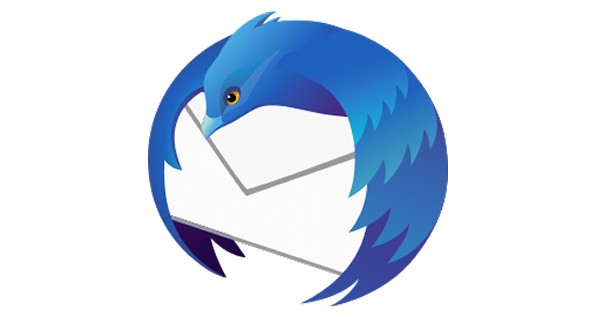といった悩みを解決します。
・YouTube動画をパソコンへ保存する方法
・パソコンへ動画を保存するメリット
・音声学習を日常の習慣にしよう!
普段、YouTube動画を視聴している方は多いと思います。私もその1人です。ついつい面白い動画コンテンツや勉強になるビジネス系の動画チャンネル、自己啓発系の動画など見出すとすぐに1時間とか2時間とか見てしまいます。
本日はそんなYouTube動画ですが、動画チャンネルの運営者のご都合によってお気に入りの動画が消えてしまったりすることってありますよね?
そうならないように簡単に自分のパソコンへ動画を保存しておく方法を解説します。
※悪用するようなダウンロードはしないように自己責任でお願いします。
先に結論をお伝えしますと、とある動画ダウンロードサイトを利用します。
もちろん無料で利用できますのでご安心ください!会員登録やアプリのインストールも不要ですよ。アクセスしてすぐに使えます。そんな神サイトのご紹介しますのでぜひぜひ手順をチェックしてみてください(^^)/
Contents
【悪用厳禁!】YouTube動画を保存していつでも音声学習する手順を解説。

①動画ダウンロードする手順
海外の動画ダウンロードサイト「Offliberty(オフリバティ)」を利用します。
上記のかっこいいページが表示されますので、検索窓に保存したいYouTube動画のURLをコピペします。ちなみにYouTube以外の動画もわりとダウンロードが可能だったりします。とりあえず試してみるのもありですね。
②今回は私の大好きなカスタムメイドのPVで見ていきましょう!w
ヤバいですよね!可愛すぎます。思わず前屈みにならざる得ないってやつです。
検索窓にURLをコピペしましたら、「OFF」と書かれている真ん中にあるボタンをクリックします。するとWait・・・と少しロードが走り、「OFF」の部分が以下のような画面に切り替わります。
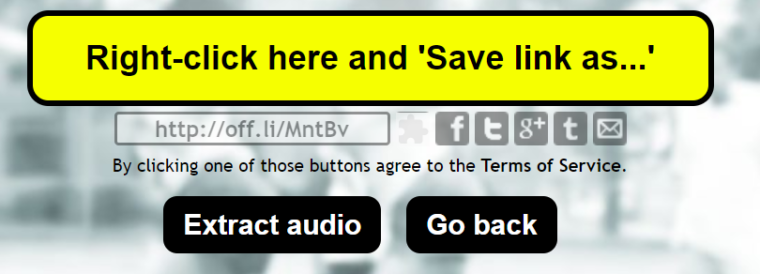
③さっそくダウンロード保存しちゃいましょう!
画面に黄色枠で表示されている「Right-click here and ‘Save link as…」を右クリックして「名前を付けてリンク先を保存」を選ぶとパソコン上にxxx.mp4として保存されます。xxxの部分はファイル名となります。わかりやすい名前に書き換えて保存しておきましょう。
ちなみに右クリックせずにクリックした場合は、動画再生画面が表示されます。そこから右クリックによる保存も可能です!
これにて完了です。簡単ですよね。
もしダウンロードしたファイルが見当たらない時はこちらの記事を参考に探してみてください。

ちなみに画質は、あまり良くないのであくまで音声学習用の音源として活用してください。
音声のインプット学習として保存するので、正直画質は関係ないですよね。
あと私が使っている限り、ダウンロード数の上限に引っかかったことはないので、よくある1日3回までしかダウンロードできないとかそういったこともないようです。一日に10件も20件もダウンロードすることはないので、たまたま上限に引っかかっていない可能性はありますが・・・汗
Offlibertyは安全?危険性は??
気になりますよね?私も気になります。結論から先に述べると、Offlibertyについて危険性はありません。との事です。とくにアクセスをしてウイルス対策ソフトで何かを検知したりエラーが出た事もありませんね。
ただ、Offlibertyのサイト自体は安全なサイトであってもダウンロードする動画が著作物など違法にアップロードされたものだった場合、著作権侵害で問題になってしまう場合があるのでその点については気を付けて利用しましょう。
動画をただダウンロードするだけじゃもったいないので、音声学習に活用しよう!
自宅で何か家事や食事などをしている際にながらでいいので動画を聴きながら、自己学習に充ててみてはいかがでしょうか。
あの投資の神様であるウォーレン・バフェットさんもおっしゃってます。
自分への投資こそ、1番の投資だと!
いい言葉ですよね。間違いないです(^^)/
あとがき
本日は、YouTube動画をパソコンへ保存していつでも聴けるようにする方法をご紹介しました。
ちょっと意識高い系なお話になりましたが、ただですら時間の無い忙しい現代人である我々の時間術として、動画をダウンロードして何度も聞くこともできますからね。
気になる方は、ぜひ一度利用されてみてはいかがでしょうか。
最後までブログ記事をご覧いただきありがとうございました。
でわでわ(^^)/